Hirdetés
 Bár a Microsoft Word és az Apple Page ’09 egyaránt funkciókban gazdag szövegszerkesztő szoftver, több is lehet amire a legtöbb Mac-felhasználónak szüksége van, különösen, ha az Apple TextEdit programja ingyenesen telepítve van a Mac minden verziójában OS X. A TextEdit kétszer olyan gyorsan nyílik meg, mint a Word és a Pages, és alapvető eszközöket biztosít a legtöbb írási projekthez.
Bár a Microsoft Word és az Apple Page ’09 egyaránt funkciókban gazdag szövegszerkesztő szoftver, több is lehet amire a legtöbb Mac-felhasználónak szüksége van, különösen, ha az Apple TextEdit programja ingyenesen telepítve van a Mac minden verziójában OS X. A TextEdit kétszer olyan gyorsan nyílik meg, mint a Word és a Pages, és alapvető eszközöket biztosít a legtöbb írási projekthez.
Íme néhány javaslat, amellyel a legtöbbet hozhatja ki a TextEditből, amelyek természetesen megtalálhatók Mac gépe Applications mappájában.
Preferenciák: Új dokumentum
Kezdjük a TextEdit beállításaival. Többek között megadhatja az alapértelmezett betűtípus- és betűméret-beállításokat a Beállításokban. Szerintem az alapértelmezett beállítás a Helvetica 12.
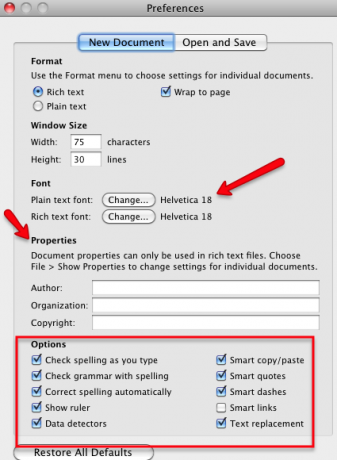
Amint láthatja, további beállítások is megadhatók, beleértve a nyelvtani és helyesírás-ellenőrzési lehetőségeket, valamint az intelligens idézőjelek és kötőjelek alkalmazását gépelés közben. Azt is beállíthatja, hogy a szerzői és szerzői jogi információkat automatikusan hozzáfűzze minden dokumentumhoz, ha hozzáadja ezeket az információkat a Beállításokhoz.
Ahol Rich text és Plain text szerepel, a legjobb, ha bejelölve hagyja a Rich text opciót, így használhatja az alapvető formázási stílusokat, például a félkövért, a dőlt betűt és az aláhúzást.
Beállítások: Nyissa meg és mentse el a beállításokat
A Megnyitási és mentési beállításokban lehetőség van az automatikus mentésre és a különféle HTML-beállításokra.
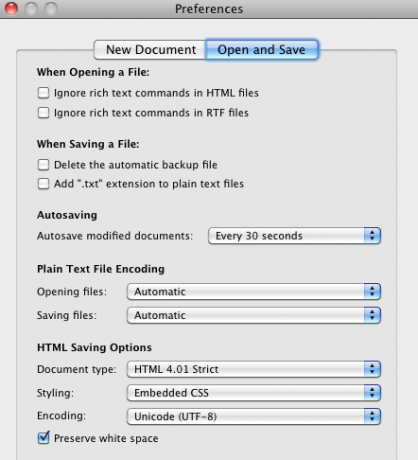
HTML szerkesztő
A HTML kódot beillesztheti egy TextEdit dokumentumba, szerkesztheti és elmentheti weboldal dokumentumként (Fájl>Mentés másként>Weboldal). Ha a TextEdit-et HTML-szerkesztőként használja, a szöveget egyszerű szövegben kell formázni.
Formázási stílusok
A TextEdit számos alapvető és speciális szövegformázási stílust tartalmaz a Wordben és a Pagesben. Az egyik olyan funkció, amelyet figyelmen kívül hagyhat a TextEditben, hogy elmentheti az egyes formázási stílusokat a jövőbeni dokumentumokban való használatra.
Tegyük fel például, hogy gyorsan szeretne egy adott színt alkalmazni a kiválasztott szövegre; ezt megteheti úgy, hogy először kiválaszt egy szöveget, színválasztó megnyitása (Formátum>Betűtípus>Színek megjelenítése) és kiválasztja a használni kívánt színt.
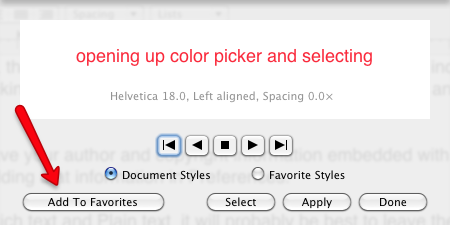
Amíg még mindig ki van választva a formázott szöveg, lépjen a következőre: Formátum>Betűtípus>Stílusok”¦ és a legördülő menüben válassza ki Add hozzá a kedvencekhez. Adjon címet a mentett stílusnak.
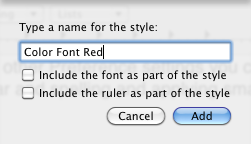
Most, amikor ismét alkalmazni szeretné ezt a stílust, kattintson a Stílusok gombra a TextEdit dokumentum eszköztárában. Ha az eszköztár nem található a dokumentumban, lépjen a következőre: Formátum> Rich Text készítése.
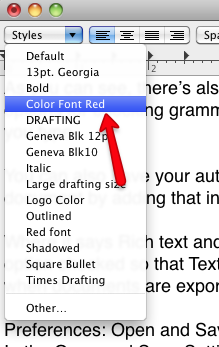
Ne felejtse el továbbá, hogy a stílusokat manuálisan is másolhatja és beillesztheti a kiválasztott szövegrészből a másikba. A stílus másolása után lépjen a következőre: Szerkesztés>Beillesztés és stílus egyeztetése, vagy használja a billentyűparancsokat, Option+Command+C (másolási stílus) és Option+Command+V (beillesztési stílus).
Szövegszerkesztő eszköztár
Figyelje meg a TextEdit dokumentum eszköztárában is, hogy van néhány formázási lehetőség. Tartalmazzák a szabványos szövegszerkesztő funkciókat a szövegek és bekezdések igazításához, valamint a sorok közötti térköz beállításához.
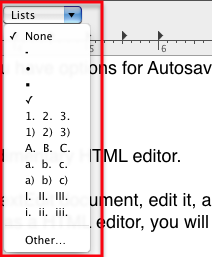
A Pages és a Word robusztus táblázat-létrehozási funkcióval rendelkezik, de ha nincs kedve kihozni egyet ezekből az izmos alkalmazásokból, létrehozhat egy alaptáblázatot a TextEditben. Természetesen vannak korlátozások, de a funkció magában foglalja a nagyobb szövegszerkesztő programokban található tabulátorozási és alapvető formázási lehetőségeket.
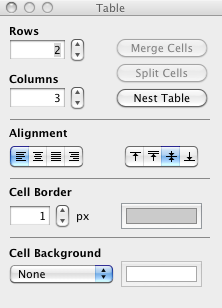
Táblázat létrehozásához lépjen a következőre: Formátum>Táblázat… és állítsa be a sorok és oszlopok számát a Táblázat palettán. Szövegigazításokat, valamint a cellaszegélyek és hátterek vastagságát és színét is alkalmazhatja.
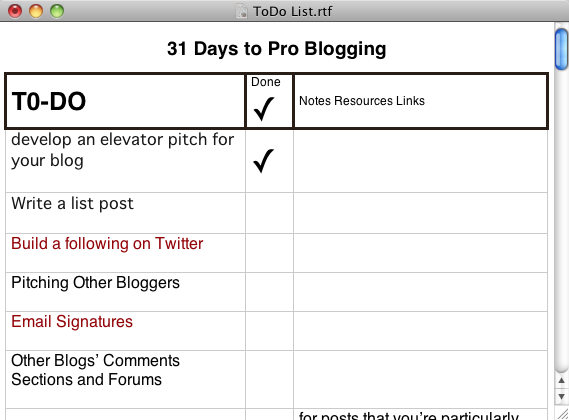
Egyéb finomságok
A TextEdit tartalmaz néhány további hatékony funkciót, amelyeket érdemes szem előtt tartani. Például alatta Szerkesztés>Transformáció, kiválaszthatja a szöveget, és megváltoztathatja a kis- és nagybetűket, vagy nagybetűvel írhatja a kiválasztott szöveg minden szavának első betűjét.
Ha nehezen találja ki egy szó helyesírását, a beszúrási pontot a részben beírt szó végére teheti, és nyomja meg a Option+Esc, amely egy olyan szókészletet jelenít meg, amely tartalmazhatja azt, amit keres.
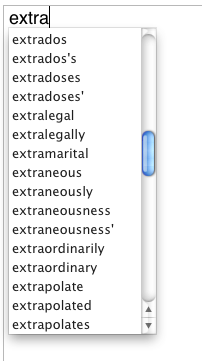
A TextEdit nem rendelkezik a Word és a Pages verziókövetési, megjegyzésekkel és lábjegyzetekkel kapcsolatos funkcióival, és nem rendelkezik robusztus asztali elrendezési kialakítással sem. eszközök (bár képek hozzáadhatók a TextEdit dokumentumokhoz), de ez egy praktikus szövegszerkesztő szoftver, amelyet bármely Mac-en megtalálhat. számítógép.
Tudassa velünk, hogy használja-e és hogyan használja a TextEdit-et. Vannak olyan funkciók, amelyeket nem érintett ebben a cikkben? Értesítsen róluk.
Bakari szabadúszó író és fotós. Régóta Mac-felhasználó, jazzzene rajongó és családapa.
